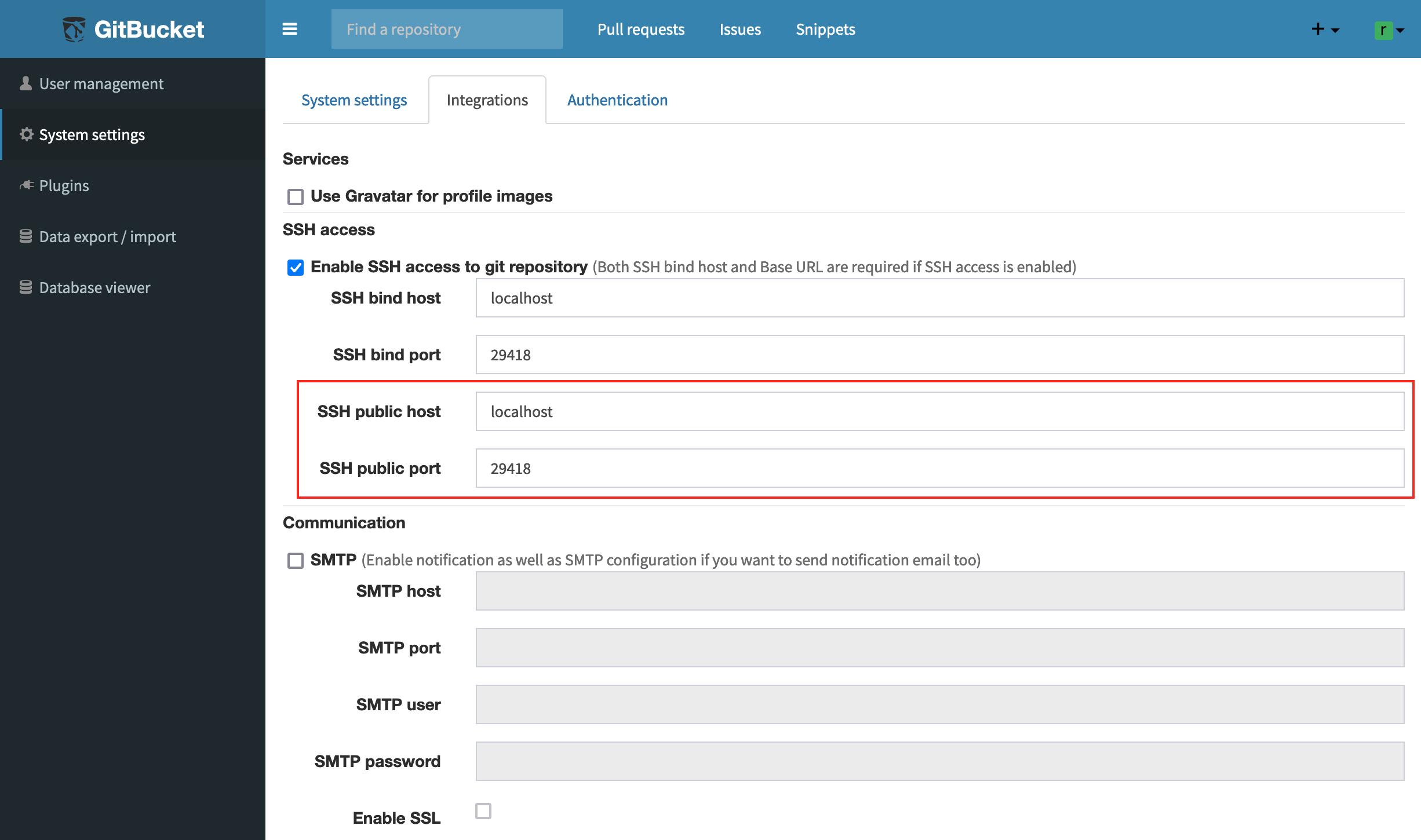
Lanseringen av ny versjon av GitBucket-prosjektet 4.37, som er utviklet som et samarbeidssystem for Git-repositories med et GitHub-, GitLab- eller Bitbucket-stilgrensesnitt.
GitBucket leveres med et sett med omfangsfunksjoner som inkluderer, GitLFS-støtte, problemer, pull-forespørsel, varsler, pluginsystem, Git offentlige og private repositories, pluss det kan også enkelt integreres med LDAP for administrasjon av kontoer og grupper. GitBucket-koden er skrevet i Scala og lisensiert under Apache 2.0.
GitBucket 4.37 høydepunkter
I denne nye versjonen av GitBucket 4.37 er det brukeren har muligheten til å konfigurere sin egen URL i innstillingene for å få tilgang til depotet via SSH, som kan brukes når brukere som får tilgang til GitBucket gjennom SSH ikke gjøres direkte, men gjennom en ekstra proxy-server som omdirigerer forespørsler fra klienter.
En annen endring som skiller seg ut i denne nye versjonen er at lagt til muligheten til å bruke EDDSA-nøkler for å verifisere digitale signaturer av bekreftelser. Støtte tilbys ved å oppdatere komponentene apaceh-sshd og bouncycastle-java.
Lengre Det bemerkes at begrensningene for maksimal størrelse på passordet er endret (grensen er økt fra 20 til 40 tegn) og WebHook URL (fra 200 til 400 tegn).
Vi kan også finne det Web API utvidet og Jenkins systemintegrasjon forbedret, i tillegg til å legge til flere API-kall for å jobbe med Git (Git Reference API) og behandle problemlister, ble for eksempel støtte for data i testversjoner (milepæler) lagt til og muligheten til å utføre operasjoner for alle problemposter samtidig.
Hvordan installere GitBucket på Ubuntu-serveren, Ubuntu-skrivebordet eller derivater?
Som nevnt i begynnelsen, er GitBucket et samarbeidende utviklingssystem som er selvorganisert, så installasjonen av dette er rettet mot servere, selv om det også er mulig kan innse installasjon i stasjonære versjoner Ubuntu eller noe avledet av det.
Du må bare ta hensyn til at i instruksjonene i stedet for å plassere et domene, må du bruke den lokale IP-en i hjemmenettverket ditt, du må også vurdere den ekstra installasjonen av pakker som er nødvendige for å starte en webtjeneste (PHP, Apache, en kompatibel database (MySQL eller PostgreSQL) Jeg kan anbefale at du installerer Xampp for Linux eller den berømte lampen.
Å installere fra GitBucket, først vi må ha java-pakken installert på systemet, så hvis du ikke har det, er det bare å kjøre følgende kommando:
sudo apt-get install default-jdk -y
Nå vi skal opprette en ny gruppe og en bruker for å kunne kjøre GitBucket GitBucket 4.37,
sudo groupadd -g 555 gitbucketsudo useradd -g gitbucket --no-user-group --home-dir /opt/gitbucket --no-create-home --shell /usr/sbin/nologin --system --uid 555 gitbucket
Gjort dette, nå skal vi laste ned den stabile versjonen mer aktuell siden følgende link eller fra terminalen med wget:
wget https://github.com/gitbucket/gitbucket/releases/download/4.37.1/gitbucket.war
Når nedlastingen er fullført, vi må tilordne et mellomrom til GitBucket. For dette skal vi skrive følgende kommando:
mkdir /opt/gitbucket
Nå bare vi må flytte den nedlastede filen til den nyopprettede katalogen:
mv gitbucket.war /opt/gitbucket
Nå vi må gi tillatelser til brukeren som vi oppretter slik at du kan jobbe med den opprettede katalogen:
chown -R gitbucket:gitbucket /opt/gitbucket
Allerede med det, vi skal lage en tjeneste i systemet for dette vi skal skrive:
sudo nano /etc/systemd/system/gitbucket.service
I filen skal vi plassere følgende:
# GitBucket Service [Unit] Description=Manage Java service [Service] WorkingDirectory=/opt/gitbucket ExecStart=/usr/bin/java -Xms128m -Xmx256m -jar gitbucket.war User=gitbucket Group=gitbucket Type=simple Restart=on-failure RestartSec=10 [Install] WantedBy=multi-user.target
Vi sparer med Ctrl + O og avslutter med Ctrl + X og vi skal laste alle tjenestene på nytt med:
sudo systemctl daemon-reload
Og vi aktiverer den vi lager med:
sudo systemctl start gitbucket sudo systemctl enable gitbucket
Allerede med tjenesten aktivert og startet, vi må koble databasen:
sudo nano /opt/gitbucket/database.conf
db {
url = "jdbc:h2:${DatabaseHome};MVCC=true"
user = "sa"
password = "sa"
}
Og ferdig med det Du kan nå få tilgang til tjenesten fra domenet ditt å gå inn i den tildelte plassen http://yourdomain.com:8080 eller i en lokal installasjon med localhost: 8080
- Bruker: root
- Passord: root
Til slutt anbefales det å implementere en omvendt proxy, men prosessen er forskjellig i Nginx, Apache eller Candy. Du kan sjekke dokumentasjonen om det i følgende lenke.